
Di tanto in tanto sorgono problemi in Windows che rendono l'utilizzo del sistema operativo meno che ottimale. Un problema che negli ultimi tempi alcuni utenti hanno sofferto è che Windows consuma il 100% della RAM. Qualcosa che non dovrebbe essere così e che indubbiamente provoca molto fastidio tra gli utenti. Fortunatamente, c'è un possibile soluzione a questo problema.
Questo problema ha un impatto diretto sulle prestazioni del computer. Pertanto, è importante risolverlo il prima possibile. Poiché è possibile che ci siano problemi durante l'apertura di programmi o la navigazione in Internet è più lenta del solito.
Pertanto, dobbiamo trovare una soluzione con cui porre fine a questo problema in Windows. Cosa dobbiamo fare allora? La prima cosa da fare è generare una diagnosi e valutare lo stato del nostro computer. Pertanto, la prima cosa da fare è premere Control + Alt + Canc e seleziona il file Task Manager.

Poi, dobbiamo controllare lo stato della memoria e quale processo consuma di più. In questo modo, siamo pronti a risolvere questo problema. In questi tipi di situazioni, il problema può avere origine in due possibili opzioni:
- Controller difettoso: Un'altra opzione possibile è quella che il problema risiede in un controller che non è aggiornato o è stato eseguito male. Pertanto, le prestazioni della RAM potrebbero risentirne. Di solito è il video. Pertanto, è meglio aggiornarlo.
- Browser: si può il maggior consumo di RAM proviene dal nostro browser. Potresti avere un attacco di malware. Pertanto, dobbiamo scansionare il computer per rilevare la minaccia che potrebbe esistere.
E se questo non funziona? Questo problema con la RAM in Windows potrebbe avere origine altrove. Uno dei più comuni è il file stokrnl.exe. Questo file si trova nella gestione delle notifiche. Così che dovremmo disabilitarlo in modo che smetta di fare un uso così elevato della memoria. In questo caso, i passaggi da seguire sono:
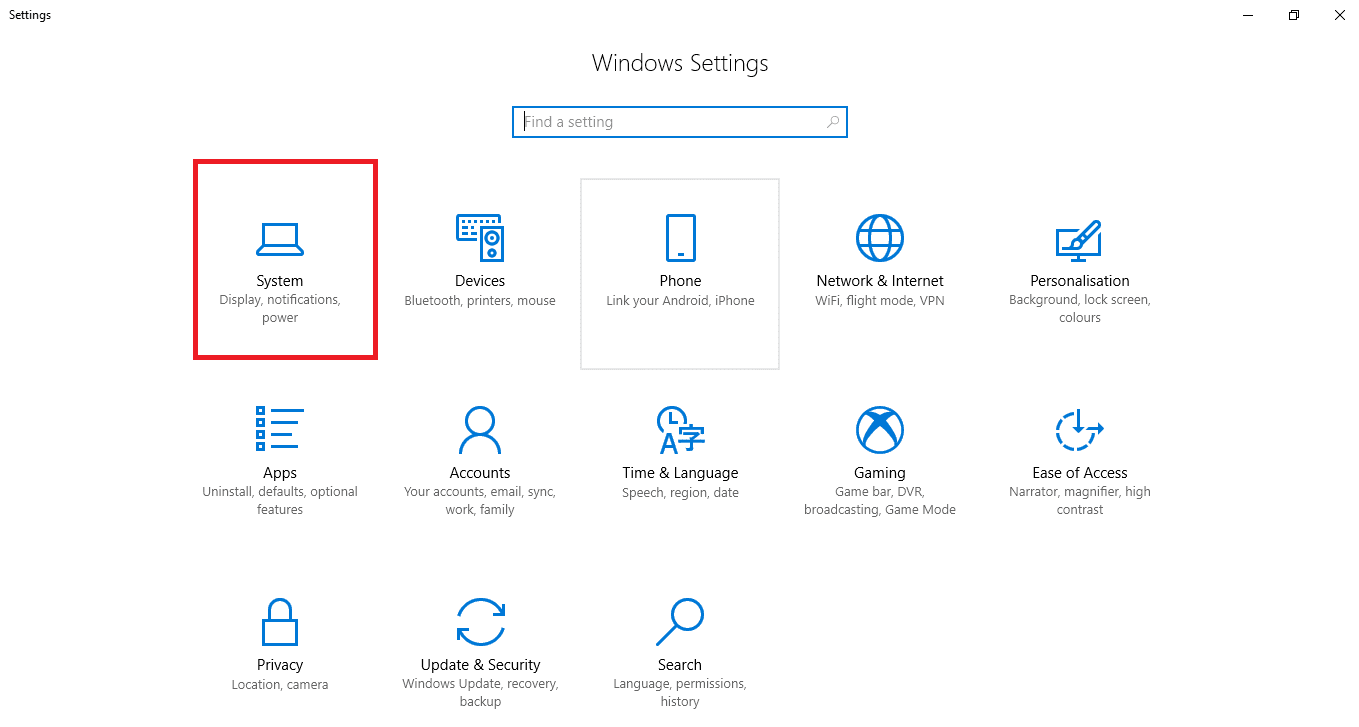
- Inserisci il configurazione finestre
- Clicca su sistema
- Nel menu a sinistra fare clic su notifiche e azioni
- Cerca l'opzione "Ricevi notifiche da applicazioni e altri mittenti"
- Spegnilo
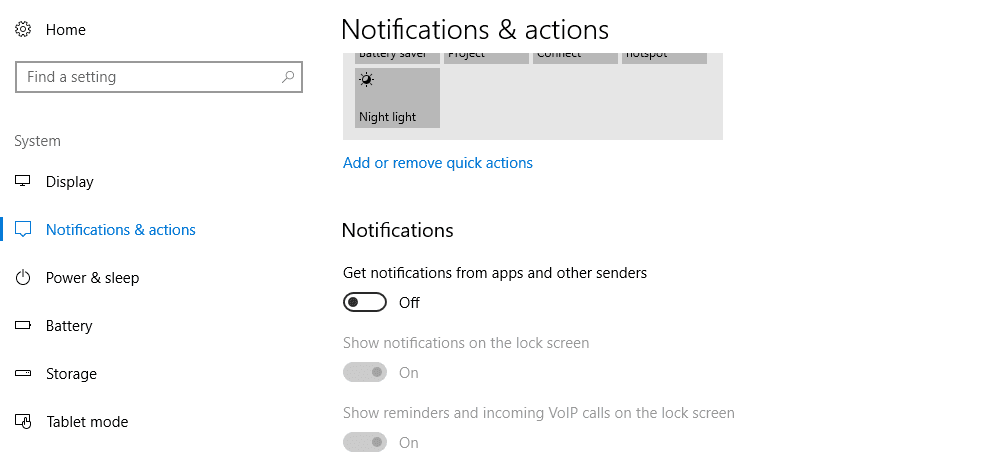
In questo modo, quando lo fai, il problema con il consumo del 100% della RAM in Windows avrebbe dovuto essere risolto.